Cum de a încorpora un video pe Facebook în WordPress
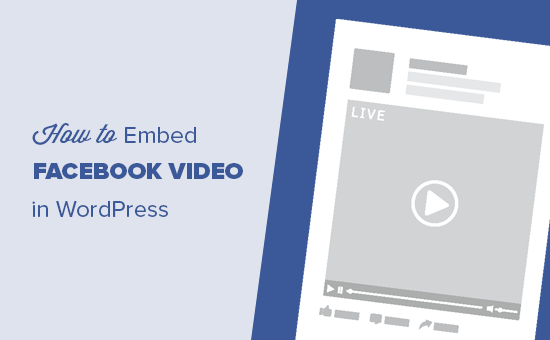
Doriți să încorporați un videoclip Facebook în WordPress? Cu popularitatea recentă a platformei Facebook Live și Facebook, câțiva dintre utilizatorii noștri au întrebat dacă este posibil să încorporați videoclipuri Facebook în WordPress. În acest articol, vă vom arăta cum să încorporați cu ușurință un video pe Facebook și un video live pe Facebook în WordPress.
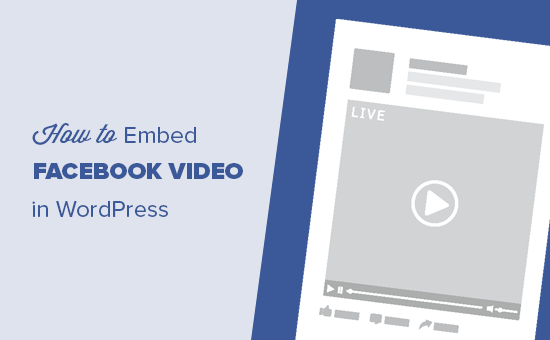
De ce să adăugați videoclipuri Facebook în WordPress?
Spunem utilizatorilor că nu ar trebui să încarce niciodată videoclipuri în WordPress. În schimb, vă recomandăm să utilizați un site de partajare video, cum ar fi YouTube.
În timp ce YouTube este în prezent cea mai mare platformă de găzduire video din lume, Facebook este cea mai mare rețea socială, iar videoclipurile sunt în creștere rapidă.
Recent, Facebook a introdus funcțiile auto-play și Facebook live. Întreprinderile de marketing din întreaga lume se confruntă cu aceste caracteristici, deoarece sporesc gradul de implicare a utilizatorilor și impactul global.
De asemenea, puteți utiliza videoclipuri de pe Facebook pentru a le crește pe pagina dvs. de Facebook. Pentru o experiență socială mai imersivă, puteți adăuga pluginul Facebook, instalați comentarii Facebook și adăugați butonul Facebook ca pe site-ul dvs. WordPress.
Acestea fiind spuse, să aruncăm o privire asupra modului de a încorpora videoclipuri Facebook pe un site WordPress.
Încărcarea videoclipurilor Facebook în WordPress
În primul rând, trebuie să localizați videoclipul pe care doriți să îl încorporați pe site-ul dvs. WordPress.
Apoi, trebuie să faceți clic dreapta pe numele sau data videoclipului, apoi selectați adresa de copiere a link-ului.

După aceasta, trebuie să vizitați site-ul web al playerului video încorporat în Facebook și să derulați în jos la secțiunea generatoare de coduri.
Va trebui să inserați adresa URL pe care ați copiat-o mai devreme în câmpul "Adresa URL a videoclipului".

Apoi, trebuie să faceți clic pe butonul de a obține codul care va afișa un popup care vă arată două cutii de cod.

Prima parte a codului trebuie să intre în secțiunea antetului site-ului dvs. Există mai multe moduri de a adăuga acest cod pe site-ul dvs. web.
Dacă sunteți confortabil editarea fișierelor tematice, puteți să le adăugați la tema sau la tema copilului prin simpla editare header.php fișier și inserați-l imediat după etichetă.
Alternativ, puteți instala și activa pluginul Insert Headers and Footers. Pentru mai multe detalii, consultați ghidul nostru pas cu pas despre cum să instalați un plugin WordPress.
La activare, trebuie să mergeți la Setări »Inserare anteturi și subsoluri pagina din adminul dvs. WordPress și inserați codul în caseta subsolului. Faceți clic pe butonul de salvare pentru a stoca modificările.
Important: Trebuie doar să adăugați prima parte a codului o singură dată. Data viitoare când adăugați un videoclip pe Facebook, va trebui doar să copiați și să lipiți a doua parte a codului.
Acum reveniți la pagina de încorporare video Facebook și copiați a doua parte a codului.
Puteți adăuga acest cod în mesajele, paginile dvs. WordPress sau chiar în widget-ul lateral. Când adăugați codul la postările și paginile dvs., trebuie să vă asigurați că treceți la editorul text, altfel editorul vizual WordPress va dezordine codul.

Acum puteți vizita site-ul dvs. web pentru a vedea videoclipul Facebook în acțiune.

Cum de a încorpora Facebook Live Video în WordPress
Puteți încorpora videoclipul Facebook Live la fel cum ați încorpora un videoclip obișnuit pe Facebook. Singura diferență aici este cum să obțineți adresa URL a videoclipului dvs. live pe Facebook.
Facebook nu vă permite să obțineți o adresă URL pentru videoclipul dvs. live înainte de a vă prezenta. Dacă doriți să difuzați simultan videoclipul Facebook Live pe site-ul dvs., va trebui mai întâi să intrați live.
Odată ce ați trăit, faceți clic dreapta pe dată și selectați adresa de copiere pentru a obține adresa URL video live.

Odată ce aveți adresa URL, puteți accesa site-ul web al playerului video încorporat în Facebook și inserați linkul în câmpul "URL al videoclipului".

Generatorul de coduri de încorporare video va prelua acum și va afișa o previzualizare a videoclipului dvs. live pe Facebook. Trebuie să faceți clic pe butonul Obțineți cod pentru a continua și să urmați instrucțiunile descrise mai sus pentru a adăuga aceste coduri pe site-ul dvs. web.
Odată ce ați adăugat codul video live pe Facebook pe site-ul dvs., utilizatorii dvs. vor putea vizualiza videoclipul live Facebook direct de pe site-ul dvs. web, precum și fluxurile lor Facebook.

Sperăm că acest articol v-a ajutat să învățați cum să încorporați videoclipuri Facebook în WordPress. Puteți dori, de asemenea, să vedeți ghidul nostru despre cum să obțineți mai mulți vizitatori pe noul dvs. site WordPres.
Dacă v-ați plăcut acest articol, vă rugăm să vă abonați la tutorialele video YouTube pentru canalul YouTube pentru WordPress. Ne puteți găsi pe Twitter și pe Facebook.


